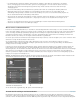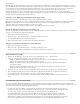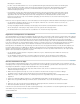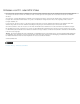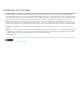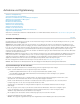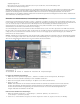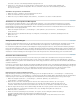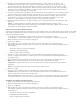Operation Manual
Nach oben
Nach oben
Einstellungen zu bearbeiten.
Die Video- und/oder Audioaufnahme muss von dem gewählten Aufnahmegerät unterstützt werden. Wenn das Aufnahmegerät
keine Audioaufnahmen unterstützt, werden zum Beispiel keine Audiodaten aufgenommen. Wenn Einstellungen angegeben
wurden, die nicht aufgenommen werden können, wird die Batchaufnahme gestoppt und ein Dialogfeld zu fehlerhaften
Aufnahmeeinstellungen angezeigt.
Die Dateinamen der Clips (die im Dialogfeld „Aufnahmeeinstellungen“ angegeben werden) dürfen nicht mit den Namen bereits
vorhandener Clips übereinstimmen. Sie können überprüfen, ob der Name eines Offlineclips eindeutig ist, indem Sie auf diesen
doppelklicken. Wenn Sie einen Offlineclip mit einem nicht eindeutigen Namen für die Batchaufnahme auswählen, ändert
Premiere Pro den Namen des Clips bei der Aufnahme geringfügig. So wird vermieden, dass die andere Datei mit dem gleichen
Namen überschrieben wird.
Führen Sie einen der folgenden Schritte aus, wenn Fehler auftreten und ein Dialogfeld zu fehlerhaften Aufnahmeeinstellungen angezeigt wird:
Um die Aufnahmeeinstellungen für Clips in der Liste zu korrigieren, wählen Sie eine oder mehrere Dateien aus der Liste aus
und klicken Sie auf „Einstellungen bearbeiten“.
Um Clips mit ungültigen Aufnahmeeinstellungen zu überspringen und mit dem Rest der Batchaufnahme fortzufahren, klicken
Sie auf „Überspringen“. Übersprungene Clips werden aus der Liste gelöscht und nicht aufgenommen.
Um die Batchaufnahme zu beenden, klicken Sie auf „Abbrechen“. Es werden keine Clips aufgezeichnet.
Importieren und Exportieren von Batchlisten
Sie können Batchlisten in verschiedenen Dateiformaten importieren: Tabstopp als Trennzeichen (TXT), Komma als Trennzeichen (CSV), TAB und
PBL. Beim Importieren wird jeder Eintrag der Batchliste als Offlineclip im Projektfenster angezeigt. Sie können Offlineclips auch als .csv-Batchliste
exportieren, um eine Liste aufgezeichneter Clips zwischen Projekten und Arbeitsstationen zu übertragen. Um das Format einer Batchliste
anzuzeigen, exportieren Sie sie und öffnen Sie die Datei in einem Texteditor wie Notepad oder in einer Tabellenkalkulation. Eine Batchliste in
Form einer Textdatei kann aus unterschiedlichen Quellen stammen, z. B. Adobe Premiere 6.5, aus Aufzeichnungsanwendungen wie Pipeline
Autolog oder aus anderer Videosoftware, die zum Erstellen von Batchlisten eine Datenbank oder eine Tabellenkalkulation verwendet.
Beim Importieren einer Batchliste muss die Reihenfolge der Felder in der Liste wie folgt lauten: Bandname, In-Point, Out-Point, Clipname und
Kommentar. Beim Exportieren von Offlineclips als Batchliste verwendet Premiere Pro folgende Reihenfolge: Bandname, In-Point, Out-Point,
Clipname, Aufzeichnungshinweis, Beschreibung, Szene und Einstellung/Take. Die Daten exportierter Felder werden aus den entsprechenden
Spalten in der Listenansicht des Projektfensters exportiert.
Um eine Batchliste mit Timecodedaten zu importieren, wählen Sie „Projekt“ > „Batchliste importieren. Wählen Sie die Datei aus
und klicken Sie auf „Öffnen“.
Um eine Batchliste mit Timecodedaten zu exportieren, wählen Sie die Dateien, die Sie aufzeichnen möchten. Wählen Sie
„Projekt“ > „Batchliste exportieren“. Geben Sie einen Dateinamen und einen Speicherort an und klicken Sie auf „Speichern“.
Erneutes Aufnehmen von Clips
Sie können mithilfe von Batchaufnahmen Clips in einem vorhandenen Projekt neu aufnehmen. Sie können Clips nur neu aufnehmen, wenn ihre
Verknüpfung mit den entsprechenden Quelldateien aufgehoben wurde und sie in Offlineclips geändert wurden. Außerdem müssen sie über Namen
im jeweiligen Feld „Bandname“ verfügen und das Quellmedium muss Timecode enthalten.
1. Wenn die Aufnahmeeinstellungen für alle Clips überschrieben werden sollen, die Sie neu aufnehmen möchten, legen Sie die
Aufnahmeeinstellungen der Clips fest.
2. Wählen Sie im Projektfenster alle Clips aus, die Sie neu aufnehmen möchten. Wenn Sie Clips in verschiedenen Ablagen
auswählen möchten, verwenden Sie die Listenansicht, in der Sie mehrere Ablagen anzeigen können.
3. Wählen Sie „Projekt“ > „Offline bearbeiten“. Die Verbindung zwischen den ausgewählten Clips und deren Originaldateien wird
aufgehoben.
4. Geben Sie im Dialogfeld „Offline bearbeiten“ an, ob die Originaldateien beibehalten oder gelöscht werden sollen.
5. Wählen Sie bei ausgewählten Offlineclips den Befehl „Datei“ > „Batchaufnahme“. Passen Sie die Einstellungen nach Bedarf
an.
6. Stellen Sie sicher, dass der Rekorder und das Originalvideo richtig eingerichtet sind, und klicken Sie anschließend auf „OK“.
7. Wenn die Neuaufnahme beendet ist, speichern Sie das Projekt.
In Premiere Pro CS5.5 und höher können Sie offline zusammengeführte Clips erneut aufnehmen. Der zusammengeführte Clip wird erst dann zu
einem Online-Clip, wenn Komponentenclips aufgenommen wurden.
Verwandte Hilfethemen
Rechtliche Hinweise | Online-Datenschutzrichtlinien